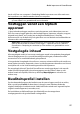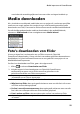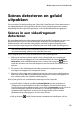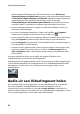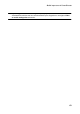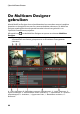Operation Manual
60
CyberLink PowerDirector
4. Selecteer alle foto’s die u wilt importeren in uw Mediabibliotheek en klik daarna
op de knop Downloaden.
Opmerking: foto’s die u gedownload hebt in uw Mediabibliotheek kunnen niet gebruikt
worden voor commerciële doeleinden. Klik op de knop onder een fotominiatuur om
de auteursrechtinformatie weer te geven.
Audio downloaden van Freesound
U kunt audiosamples, zoals geluidseffecten of muziekfragmenten, downloaden van
de Freesoundservice in CyberLink PowerDirector.
Doe het volgende om audiotracks van van Freesound te downloaden:
1. Klik op en selecteer Downloaden van Freesound.
2. Volg de stappen in het wizardvenster om u aan te melden op Freesound en
accepteer daarna de gebruiksvoorwaarden.
3. In het venster Zoeken voert u een zoekopdracht uit naar de gewenste
audiofragmenten.
Opmerking: gebruik de selectievakjes om de criteria voor het trefwoord te filteren voor
u de zoekopdracht uitvoert.
4. Selecteer alle audio die u wilt importeren in uw Mediabibliotheek en klik daarna
op de knop Downloaden.
Opmerking: audio die u gedownload hebt in uw Mediabibliotheek kan niet gebruikt
worden voor commerciële doeleinden. Klik op de knop onder een audiominiatuur
om de auteursrechtinformatie weer te geven.
Downloaden van DirectorZone
Zoekt u aanvullende PiP-objecten, paint animatie-objecten, titeleffecten,
partikeleffecten of schijfmenusjablonen voor uw bibliotheek, dan kunt u deze van de
DirectorZone website downloaden door op te klikken in de PiP objectsruimte,
partikelruimte, titelruimte of de module schijf maken.
Wanneer u in de Mediaruimte zit van de Bewerkingsmodule, kunt u
geluidsfragmenten downloaden in de mediabibliotheek. Klik hiervoor op en
selecteer Geluidsfragmenten downloaden van DirectorZone.